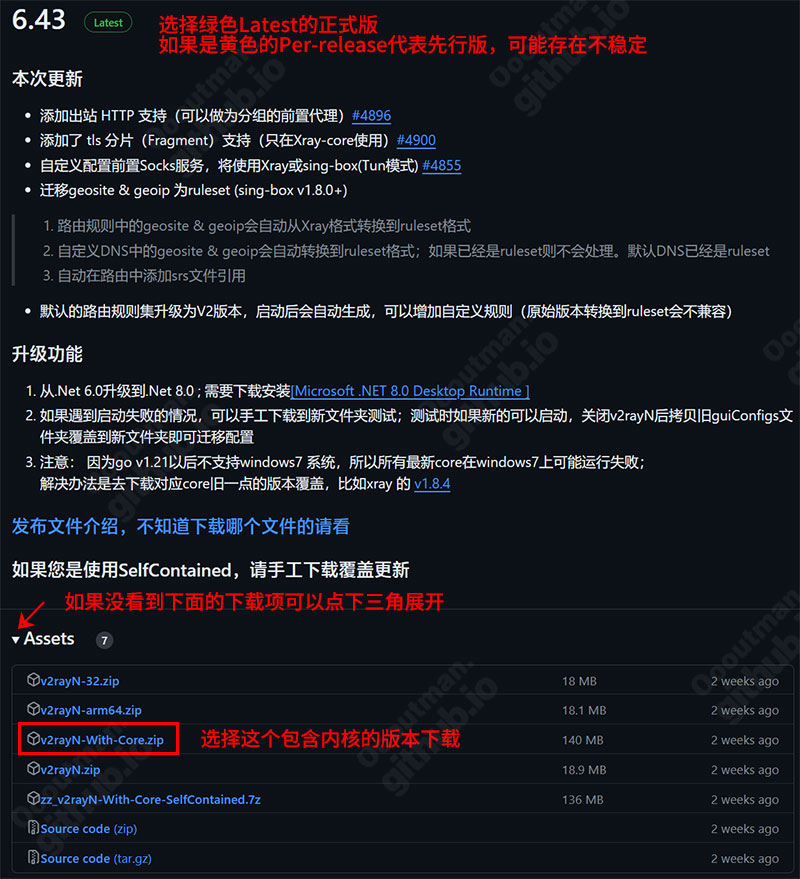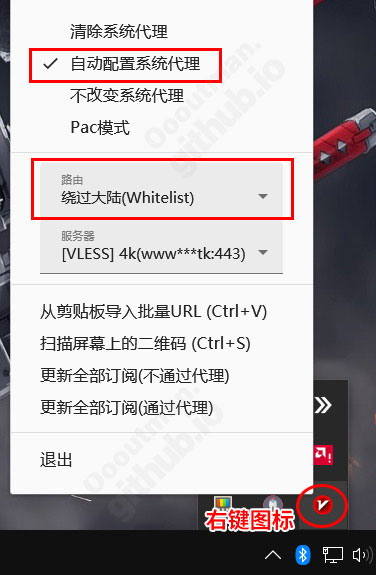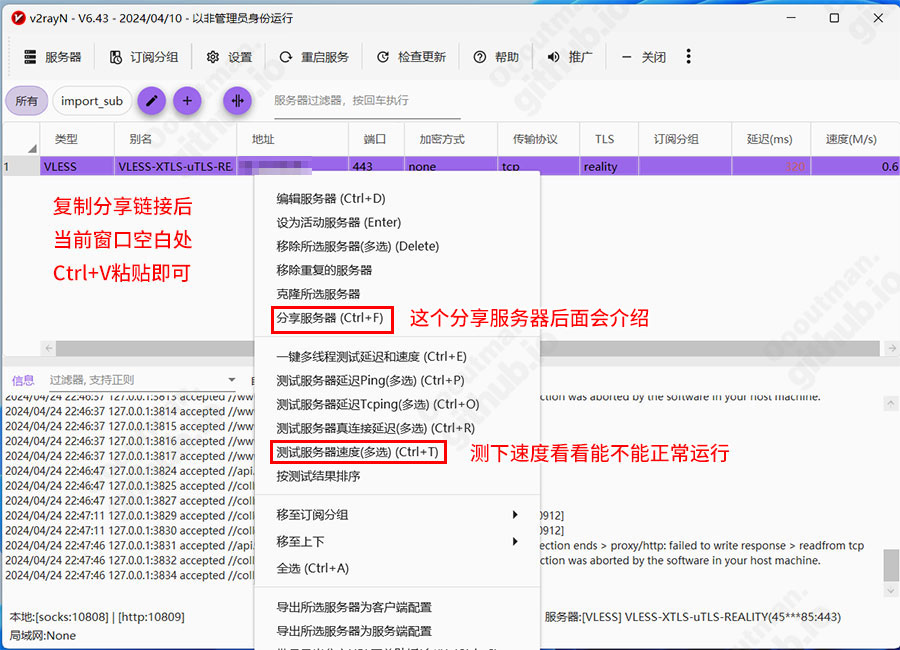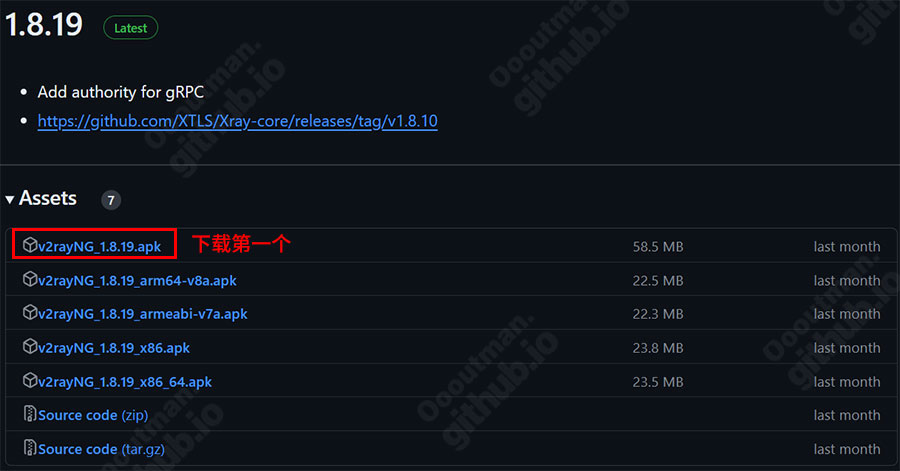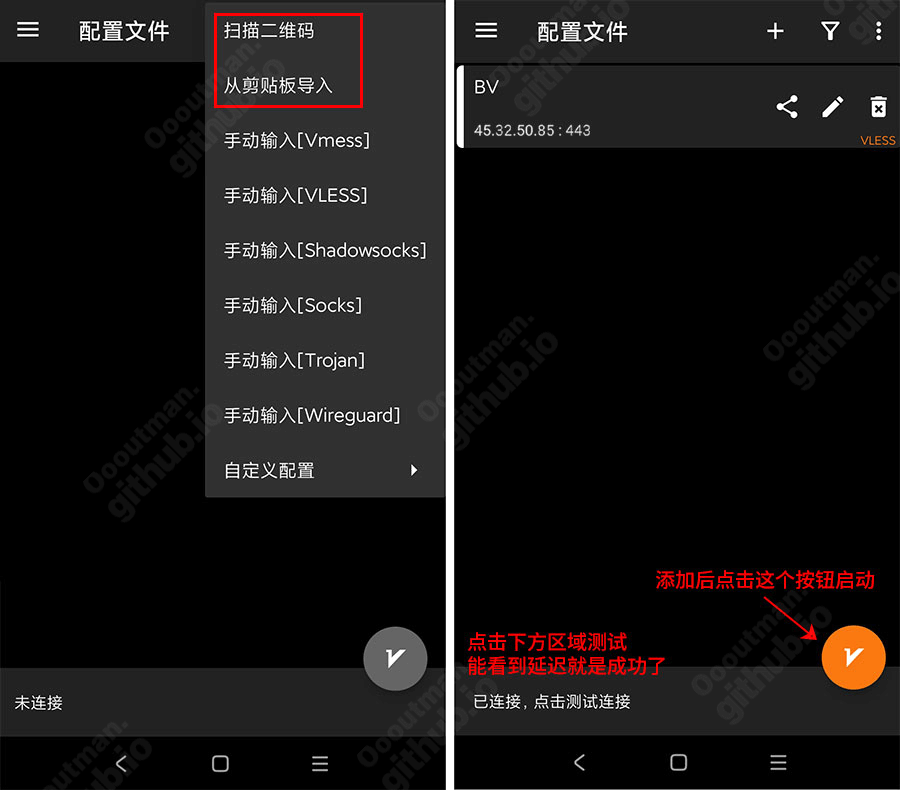REALITY 协议发布至今也一年了,相比刚推出时速度提升了不少(也不排除可能 VPS 商家方面的改进)。官方说法是 REALITY 可以消除服务端 TLS 指纹特征,同时保留前向保密性等功能,证书链攻击也无效,安全性超越了常规的 TLS。还有个优点是 REALITY 可以指向别人的网站,无需自己购买域名和配置 TLS 服务端,通俗来说就是伪装性和便捷性都得到了提升。
告小小白 如果你是从未接触过虚拟机(VPS)的小小白,也不懂代码,内心忐忑不知道自己是否有能力完成这个教程,那我们不妨在 Windows 系统的电脑上做个小测试。可能你接触过一些软件可以设置电脑定时关机,下面我们将不借助其它软件,使用 DOS 命令来设置定时关机,再取消这个定时关机。
首先按快捷键 Win+R 打开 windows 系统的运行窗口,然后输入 cmd 回车打开命令提示符程序,接着输入 shutdown -s -t 600 回车,这时会弹出窗口提示你系统将在 10 分钟(600 秒)后关机。先关闭这个弹出窗口,再使用命令 shutdown -a 来取消这个计划关机任务。
这个测试是不是很简单,所谓命令其实就是将你平时在图形界面的软件上的点击操作通过文字来实现,你也不用担心自己记不住这些命令的写法,只需知道有哪些操作(好比你知道这个软件有哪些功能),相关命令也能从官方文档和网上查找,当然现在有更好的方法就是直接问 AI 。在操作中遇到看不懂的提示也可以复制出来直接问 AI (比如问:我输入了什么内容,出现了什么内容,这是什么意思),教程中有些词句如果不懂也可以问 AI ,非常方便。教程相比以上测试无非是步骤的增加,当然前期也涉及服务器购买和 SSH 客户端的使用,下面也提供了教程,只需多点耐心。
准备工作
一台 VPS (教程使用 Debian 11 x64 系统,Debian 12 也可以)SSH 远程登录工具
SSH 登录 VPS 操作 更新系统并安装 wget 工具 SSH 客户端登录连接服务器后,复制下面命令粘贴后回车即可运行,系统更新快慢要看你服务器品质了,通常几分钟内就能完事,Vultr 家的机子可以不用更新,购买部署机子时就后台升级过了。
等界面停止能看到 命令提示符和光标 就表示执行完毕,一般最后几行会有命令执行的通知,告诉你成功了还是失败了,看不懂英语的可以复制出来翻译下。
1 apt update && apt upgrade && apt install wget -y
开启 BBR BBR 是一种拥塞控制算法,简单说就是可以让你的网络连接更快更稳定。
1 2 3 echo "net.core.default_qdisc=fq" >> /etc/sysctl.confecho "net.ipv4.tcp_congestion_control=bbr" >> /etc/sysctl.conf
上面的前两个命令的意思是在 /etc/sysctl.conf 配置文件内写入 net.core.default_qdisc=fq 和 net.ipv4.tcp_congestion_control=bbr,最后一个 sysctl -p 是应用更改,运行后输出前面输入的两行内容就是成功了。
放行 443 端口 后面配置要使用到 443 端口,脚本只有设置端口,不会给你放行端口,所以先提前放行。
1 iptables -I INPUT -p tcp --dport 443 -j ACCEPT
REALITY 可以使用其它端口,对于自己服务器上已经有站点的,也不用为了共存另外设置反向代理或分流之类的。
一键脚本安装 脚本项目地址:https://github.com/zxcvos/Xray-script ,界面选项可能后期会有调整变动,安装注意即可。
1 wget --no-check-certificate -O ${HOME} /Xray-script.sh https:/ /raw.githubusercontent.com/ zxcvos/Xray-script/m ain/install.sh && bash ${HOME}/ Xray-script.sh
复制上面👆一整行命令运行后会出现如下👇安装向导,有各种选项设置,这里我们先选 1 安装,在最后的 Choose: 输入 1 回车即可安装。
以后如果要进入这个管理脚本界面可以输入 bash Xray-script.sh 命令回车即可,现在不用管。
1 2 3 4 5 6 7 8 9 10 11 12 13 14 15 16 17 18 19 20 21 22 23 24 25 26 27 28 29 30 --------------- Xray-script ---------------1. 安装2. 更新3. 卸载4. 启动5. 停止6. 重启101. 查看配置102. 信息统计103. 修改 id104. 修改 dest105. 修改 x25519 key106. 修改 shortIds107. 修改 xray 监听端口108. 刷新已有的 shortIds109. 追加自定义的 shortIds110. 使用 WARP 分流,开启 OpenAI201. 更新至最新稳定版内核202. 卸载多余内核203. 修改 ssh 端口204. 网络连接优化 ------------------------------------------- 0. 退出
安装过程进行一会儿会提示你输入自定义端口,这里直接回车不填就会使用默认 443 端口了。
1 请输入自定义的端口(1-65535 ), 默认不修改:
接着提示输入 UUID,也可以直接回车让它自动生成
出现让你设置目标网站的选项,也可以看情况输入 0 来自填网址。5 回车。选项 1 和 2 的微软和苹果因为是全球化的公司,到处都有服务器,通用性很好不用太在意地址。
1 2 3 4 5 6 7 8 9 10 11 12 13 14 15 16 17 18 19 20 21 22 ---------------- dest 列表 -----------------1 ) learn.microsoft .com 2 ) www.apple .com 3 ) music.apple .com 4 ) www.fandom .com 5 ) www.lovelive-anime .jp 6 ) tidal.com 7 ) zoro.to 8 ) www.pixiv .co .jp 9 ) mxj.myanimelist .net 10 ) mora.jp 11 ) www.j-wave .co .jp 12 ) www.dmm .com 13 ) booth.pm 14 ) www.ivi .tv 15 ) fmovies.to/home16 ) www.leercapitulo .com 17 ) www.sky .it 18 ) www.sky .com 19 ) www.smdyy .cc 20 ) www.telecinco .es "learn.microsoft.com" , 自填选 0 :
选择站点其实还有一些讲究,可以去看官方项目说明 ,这里就不细说了。
问是否确认用这个网址,输入 y 回车,就是 yes 同意确认的意思。
1 是否使用 dest: "www.lovelive-anime.jp" [y/n]
程序继续安装出现下面界面就完成了,里面是你的配置信息,最后一行问你是否生成分享链接,当然是 y 要生成,手动填写配置多累。
1 2 3 4 5 6 7 8 9 10 11 12 13 14 15 16 [信息] 已重启 xray 服务 client config --------------address : "45.32.50.85" port : 443"vless" "422939fd-f699-4a26-a6d7-61e17ee3dd88" "xtls-rprx-vision" network : "tcp" "reality" "lovelive-anime.jp" ,"www.lovelive-anime.jp" "chrome" "LRrsQXaa2O2LWICHuZ9rY3vq9mC7m2iHxjLEikS3xBA" "" ,"6d" ,"85dd" ,"e04cccd5" ,"5042dcec226b1621" "/"
这里问你要选哪个 UUID 的配置,只有一个选项自然填 1 ,也可以不填,使用“默认全选”直接回车。
1 2 1) 422939fd-f699-4 a26-a6d7-61 e17ee3dd88
让你选网址,虽然之前只设置了一个网址,不过这里拆分成带和不带 www 两种,也不填直接回车默认全选。
1 2 3 1 ) lovelive-anime.jp 2 ) www.lovelive-anime .jp
让选 shortId,这个脚本默认生成了 5 个 shortId,还是不填直接回车。
1 2 3 4 5 6 1 ) "" 2 ) "6d" 3 ) "85dd" 4 ) "e04cccd5" 5 ) "5042dcec226b1621" shortId ,用英文逗号分隔, 默认全选:
如果想自己设定 shortId 要遵循规则,可以使用十六进制:也就是这些数字和字母 0123456789abcdef,长度要求是 2 的倍数,不能写 3 位、5 位这种数字字母组合,长度最长到 16 位。
🎉大功告成!出现如下共 10 个分享链接。随便复制一个到本地 v2rayN 客户端上粘贴就可以用了,注意分享链接开头是 Vless://,结尾是 VLESS-XTLS-uTLS-REALITY。SSH 窗口如果开的小,可能看起来比较乱别把下一行给复制进去了。
1 2 3 4 5 6 7 8 9 10 11 12 13 14 --------------- share link ---------------&flow =xtls-rprx-vision&fp =chrome&pbk =LRrsQXaa2O2LWICHuZ9rY3vq9mC7m2iHxjLEikS3xBA&sni =www.lovelive-anime.jp&spx =%2F&sid =85dd#VLESS-XTLS-uTLS-REALITY&flow =xtls-rprx-vision&fp =chrome&pbk =LRrsQXaa2O2LWICHuZ9rY3vq9mC7m2iHxjLEikS3xBA&sni =www.lovelive-anime.jp&spx =%2F&sid =5042dcec226b1621#VLESS-XTLS-uTLS-REALITY&flow =xtls-rprx-vision&fp =chrome&pbk =LRrsQXaa2O2LWICHuZ9rY3vq9mC7m2iHxjLEikS3xBA&sni =www.lovelive-anime.jp&spx =%2F&sid =6d#VLESS-XTLS-uTLS-REALITY&flow =xtls-rprx-vision&fp =chrome&pbk =LRrsQXaa2O2LWICHuZ9rY3vq9mC7m2iHxjLEikS3xBA&sni =www.lovelive-anime.jp&spx =%2F#VLESS-XTLS-uTLS-REALITY&flow =xtls-rprx-vision&fp =chrome&pbk =LRrsQXaa2O2LWICHuZ9rY3vq9mC7m2iHxjLEikS3xBA&sni =www.lovelive-anime.jp&spx =%2F&sid =e04cccd5#VLESS-XTLS-uTLS-REALITY&flow =xtls-rprx-vision&fp =chrome&pbk =LRrsQXaa2O2LWICHuZ9rY3vq9mC7m2iHxjLEikS3xBA&sni =lovelive-anime.jp&spx =%2F&sid =85dd#VLESS-XTLS-uTLS-REALITY&flow =xtls-rprx-vision&fp =chrome&pbk =LRrsQXaa2O2LWICHuZ9rY3vq9mC7m2iHxjLEikS3xBA&sni =lovelive-anime.jp&spx =%2F&sid =5042dcec226b1621#VLESS-XTLS-uTLS-REALITY&flow =xtls-rprx-vision&fp =chrome&pbk =LRrsQXaa2O2LWICHuZ9rY3vq9mC7m2iHxjLEikS3xBA&sni =lovelive-anime.jp&spx =%2F&sid =6d#VLESS-XTLS-uTLS-REALITY&flow =xtls-rprx-vision&fp =chrome&pbk =LRrsQXaa2O2LWICHuZ9rY3vq9mC7m2iHxjLEikS3xBA&sni =lovelive-anime.jp&spx =%2F#VLESS-XTLS-uTLS-REALITY&flow =xtls-rprx-vision&fp =chrome&pbk =LRrsQXaa2O2LWICHuZ9rY3vq9mC7m2iHxjLEikS3xBA&sni =lovelive-anime.jp&spx =%2F&sid =e04cccd5#VLESS-XTLS-uTLS-REALITY
为什么会有 10 个分享链接,主要是 2 个网址共用 5 个 shortId 就成 10 个了。有点像是多用户配置,一个 shortId 就是一个配置。不过你可以回去看下这 5 个 shortId 第一个 "" 这个双引号里没内容,也就是客户端这个配置不填也能用,所以要跟外人合用,建议删了这个值。以后不让他用就把他使用的值改了,不用担心他 shortId 留空还能用。删除空值不能用脚本管理界面的 修改 shortIds 一项,它会删除原来所有值替换成你修改的,而且默认还是会生成空值。要想删除空值可以手动修改配置文件,路径是 /usr/local/etc/xray/config.json,改完在脚本管理界面重启下就可以了,具体操作这里不废话了,可以问 NewBing。
客户端配置
REALITY 这个新协议对客户端和内核是有要求的
Windows 端 v2rayN 至少要 v6.21 以上版本 安卓端 v2rayNG要 1.8.0 及以上版本 iPhone 端不清楚,自行查阅。
PC 端 v2rayN 配置 点我进入 v2rayN 下载页面 ,当下最新正式版是 6.43 ,这里以此为例。
下载下方的 v2rayN-With-Core.zip,解压即用无需安装,建议先将解压后的文件夹找个地方放好,然后将里面的 v2rayN.exe 程序创建个快捷方式。
如果当前不翻墙打不开 GitHub 网站,试试文件下载链接能不能直接用 https://github.com/2dust/v2rayN/releases/download/6.43/v2rayN-With-Core.zip https://sourceforge.net/projects/v2rayn.mirror/files/
打开文件夹,双击里面的 v2rayN.exe 即可运行,运行后可能窗口闪一下就消失了,去右下角托盘图标里找到它。也可能先弹出提示要求下载 Microsoft .NET 8.0 Desktop Runtime ,按提示下载安装即可。自动配置系统代理 打上勾,并确保路由是 绕过大陆。
再双击图标打开界面,开始里面是空白没有配置的,将你上面生成的分享链接复制,然后直接在这个界面 Cltr+V 粘贴就可以添加配置了,如果没有复制进来要检查下是否漏了或多复制了内容。然后可以打开浏览器访问被墙网站看能不能上,也可以在配置文件上右键使用 测试服务器速度 看看能不能跑起来。
安卓端 v2rayNG 配置 点我进入 v2rayNG 下载页面 ,当前最新 Latest 版本为 1.8.19,下载下方的 v2rayNG_1.8.19.apk。
手机上安装后打开应用,点击右上角 + 图标, 选择 扫描二维码或从剪贴板导入 选项,不过手机上想获得电脑端的分享链接可能有点麻烦,用扫描二维码会方便点,可以先在PC端 v2rayN 配置上右键点击 分享服务器(Ctrl+F)这个选项(安卓端配置上面那张测试速度的图片里能看到),然后扫描出现的二维码窗口 。
本文章主要目的是讲解一键脚本安装和使用,其它零零散散的功能这里就不说了,也很难一篇说清楚,东扯西拉只会让文章变的更混乱,感兴趣请自行网上查阅。
其它教辅资料